Cómo grabar video en DVD con DVD Burner en computadora

Parte 1: Introducción
Si tienes una colección de videos de conciertos en vivo de estrellas de rock o películas calientes descargadas de sitios de torrents en línea, es posible que desees poder verlos en tu reproductor de DVD en cine en casa panorámico o darles una copia en DVD a tus compañeros con los mismos intereses. . Entonces necesitas quemar estos videos a DVD formatos.
Tipard DVD Burner es el mejor software de grabación de DVD que puede ayudarle a grabar prácticamente cualquier video como MP4, MKV, AVI, M4V, VOB, MOV, WMV y más en DVD para reproducirlo en reproductores de DVD. Con esta versátil grabadora de DVD, puede grabar discos DVD, carpetas y archivos de imágenes ISO tanto en Windows como en Mac con facilidad. El siguiente es el tutorial detallado.
Descargar e instalar DVD Burner
Haga clic en el botón de arriba para descargar gratis el software de grabación de DVD. Haga doble clic en el archivo .exe y siga las instrucciones del asistente para instalarlo en su computadora. Luego inserte un disco de DVD vacío en una ROM de DVD interna o externa. Para usuarios de Mac, descargue DVD Burner para Mac. Esta guía tomará Windows DVD Burner por ejemplo, con un funcionamiento similar a la versión para Mac.
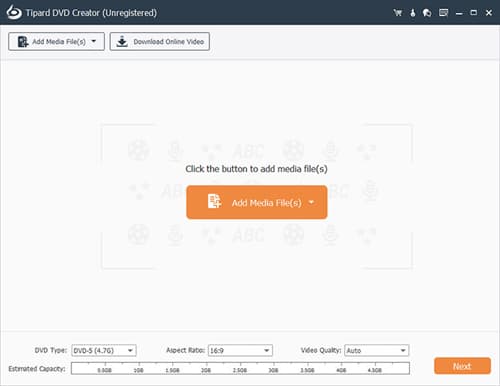
Agregue archivos de video al programa
Inicie el software de grabación de DVD. Haga clic en el botón "Agregar archivo", luego seleccione los videos que desea grabar en un DVD en la ventana emergente. Numerosos formatos de video son compatibles. Por ejemplo, puede importar y grabar MP4, MKV, AVI, M4V, VOB, MOV, WMV en DVD a su gusto.
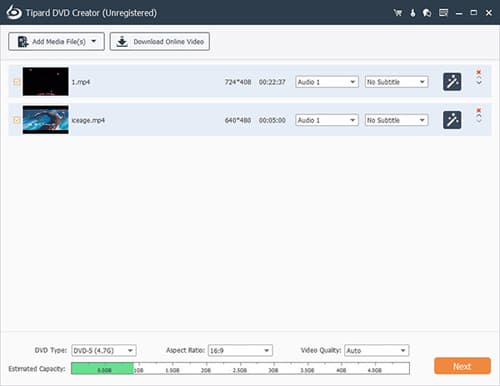
Definir la etiqueta del volumen de DVD de salida y el destino
En el cuadro "Destino" en la parte inferior de la grabadora de discos, elija la unidad de DVD en la que coloca un disco DVD vacío. Si desea convertir un video a una carpeta de DVD o archivo ISO, debe definir la ruta de salida. Después de establecer el destino, asigne un nombre a su DVD en la casilla "Etiqueta de volumen".
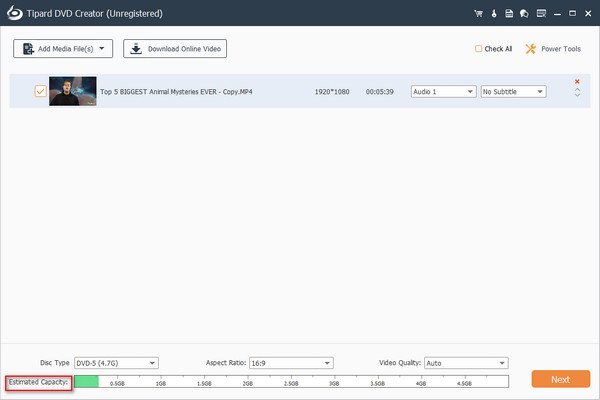
Establecer parámetros de conversión
Haga clic en el botón "Editar preferencias" para configurar los parámetros del DVD de salida. DVD Burner le permite convertir videos a DVD NTSC DVD y PAL con diferentes resoluciones, relación de aspecto y tasas de bits de video.
Por cierto, este software de grabación de DVD tiene varias funciones de edición de video para que pueda ajustar los efectos de video, recortar la duración del video, recortar videos y agregar marcas de agua.
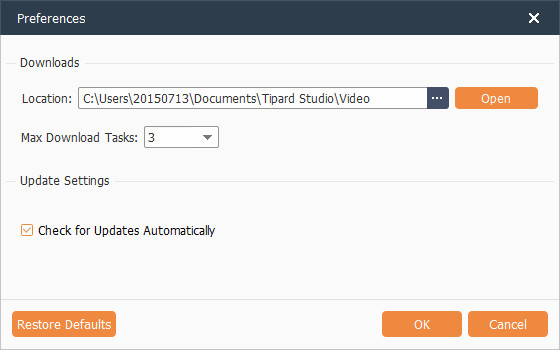
Crea un menú para tu DVD
Para navegar fácilmente por su disco, este mejor grabador de DVD le permite crear DVD con menús. Haga clic en la pestaña "Menú" en la parte superior de la ventana de vista previa, luego haga clic en "Editar menú". Aparecerá una ventana de edición con múltiples ajustes preestablecidos de plantilla de menú de DVD. Seleccione su menú de DVD preferido y defina el nombre de cada título. Además, puede agregar música de fondo, imagen y película de apertura al menú.

Grabar DVD
Después de que se hayan realizado todos los parámetros y configuraciones, haga clic en el botón grande etiquetado como "Grabar". Aparecerá una ventana con el proceso de creación de DVD. Tipard DVD Burner comenzará a transcodificar los archivos de video y grabarlos en un DVD. La grabación de DVD llevará algún tiempo si el tamaño total de los videos es demasiado grande. En este caso, verifique "Apagar la computadora" cuando haya terminado.
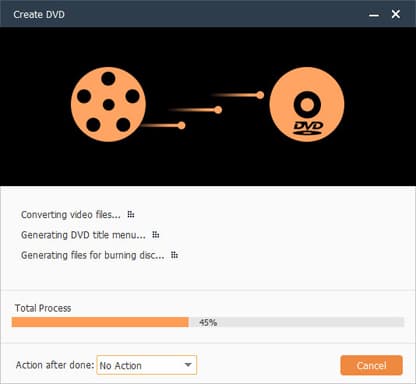

- Cree DVD con video en formato MP4, MOV, MPEG, FLV, WMV, MKV, AVI, etc.
- Extraiga archivos de audio del DVD con calidad 100% original
- Las múltiples funciones de edición te aseguran un video ideal
- La conversión por lotes y fácil de usar







